Word怎么分页?
发布时间:2021年01月27日 15:06
我们在日常生活中,可能经常会输入一些不规则的文档,为了符合文章的需求,有时我们还需要把整篇文章,分成几页来进行操作,来达到我们想要的效果,很多新手还不知道如何设置分页,下面就和小编一起来学习一下,怎么给Word分页,以帮助你在不同的页面设置不同的效果。
方法一:
1.首先,打开Word文档,将光标定位到需要分页的位置。
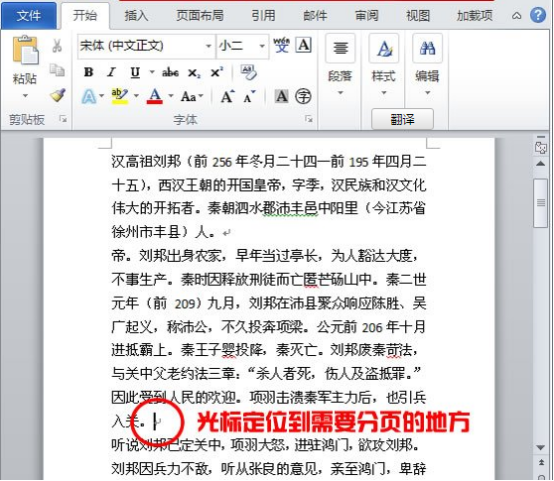
2.依次选择进入“插入”选项卡中的“页”选项组中的“分页”。
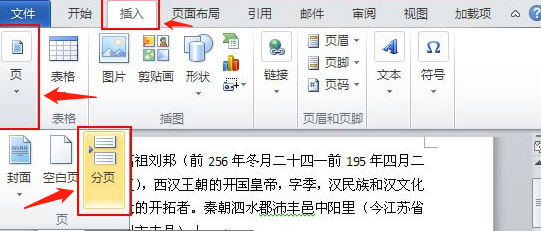
3.此时,就已经完成了Word分页了。
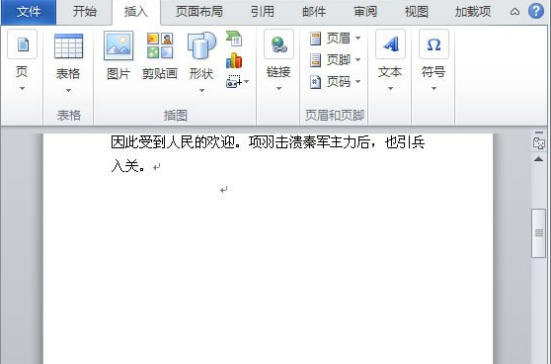
方法二:
1.同样,我们首先得将光标位置定位到要分页的位置。

2.然后,单击菜单栏上的“插入”,在下拉菜单中选择“分隔符”命令。

3.在弹出的“分隔符”对话框中选择默认的“分页符”然后确定即可。
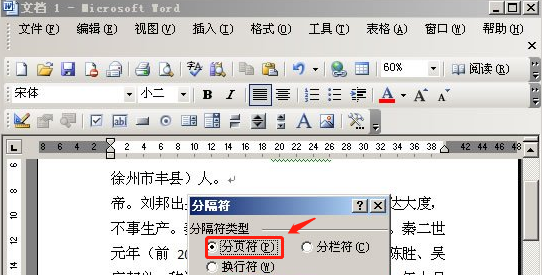
4.现在在页面上已经分页成功了,可以进入打印预览中看看效果更明显。
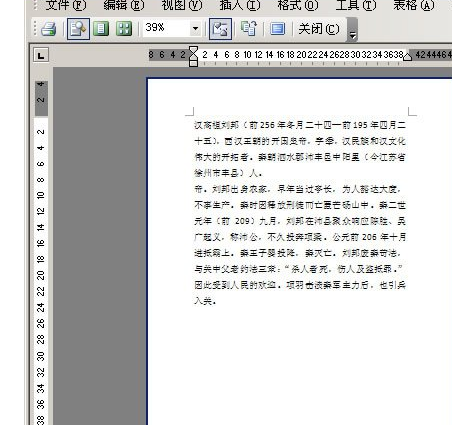
不知道今天给小伙伴们讲解的,word文档该怎么设置分页的操作方法,你学会了没有,word是一款文档编辑工具,用的非常广泛,学好了word软件对你的工作和生活,都有很多的帮助,在学习中也会给你带来许多乐趣,使你越来越喜欢这款软件。
本篇文章使用以下硬件型号:联想小新Air15;系统版本:win10;软件版本:WPS 2019。





